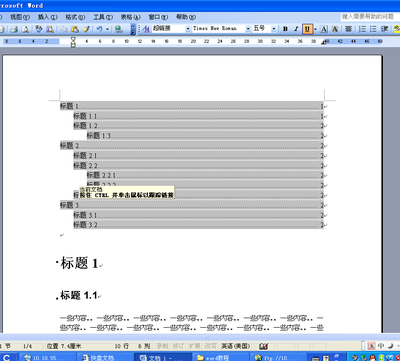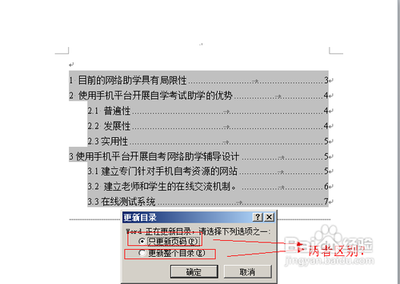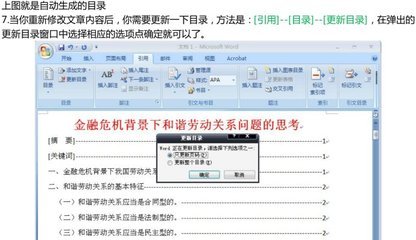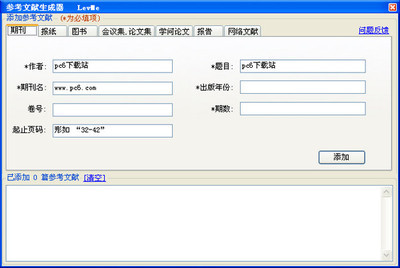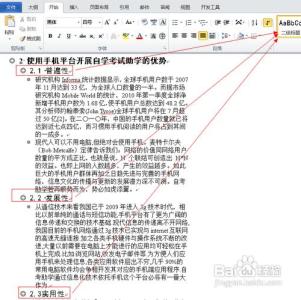为了提高工作效率,我们经常会使用wps表格来快速生成用户名和密码,下面就让小编告诉你如何使用wps表格快速生成用户名和密码。
wps表格快速生成用户名和密码教程
首先,新建一个工作簿,在sheet1中输入各列标题及其他信息。如图1所示
接下来,就要来生成用户名列和密码啦!单击D2格,在英文半角状态下输入"="cnxx"&B2"(不含最外侧的中文引号),回车确认就得到了一个用户名。"&"在这里作为合并字符把姓名代码和公司名称合并。以此类推,剩下的人的用户名都可以通过这种方式来完成。如图2、3所示:
接下来同样用"&"来生成密码。单击E2格,在英文半角状态下输入"=B2&"84618316""(不含最外侧的中文引号),回车确认。如图4 所示
 爱华网
爱华网